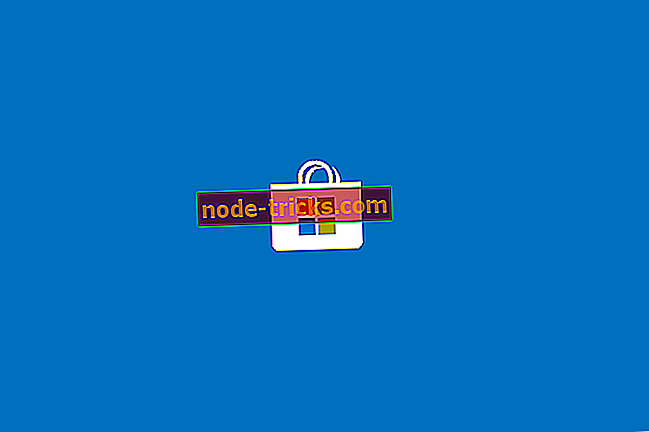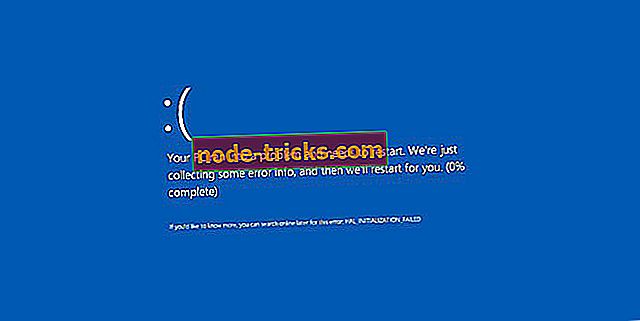Wscadminui.exe: ما هو وكيفية استكشاف الأخطاء وإصلاحها
يأتي ملف wscadminui.exe مضمنًا مع حزمة مثبّت Windows 10 وهو جزء هام آخر من مركز أمان Windows.
يحتوي هذا الملف ، تمامًا مثل الملفات القابلة للتنفيذ الأخرى في Microsoft Windows ، على العديد من الإصدارات بما في ذلك 10.0.15063.0 و 10.0.16199.1000 و 10.0.16299.15.
الآن ، إلى جانب تحسين تجربة مستخدمي Windows 10 من خلال التطبيق. ، يلعب الملف دورًا مهمًا في تثبيت الأداء العام لنظامك.
لكن الملف مرتبط أيضًا ببعض المشكلات ، مثل خطأ Wscadminui.exe - صورة سيئة ، مسار التطبيق الخاطئ ، من بين أمور أخرى.
سنبحث في هذه الأخطاء ، التي جعل بعضها يخطئ بعض المستخدمين في وجود برامج ضارة ، وكيفية إصلاحها في هذه المقالة.
ولكن قبل ذلك ، دعونا ننظر إلى الأساسيات.
ما هو wscadminui.exe؟
ظهر الملف لأول مرة على الساحة في يوليو 2015 مع إصدار Windows 10.
وصف رسميًا كتطبيق أمان Windows Elevated UI App ، تم تحديثه منذ ذلك الحين عدة مرات لتحسين أدائه.
هل يجب إزالة تثبيت wscadminui.exe؟
الجواب هو لا كبيرة.
أولاً ، كما ذكرت سابقًا ، يعمل التطبيق على تحسين تشغيل نظام التشغيل Windows 10 بشكل كبير. في الواقع ، فإن معظم جهاز الكمبيوتر الخاص بك لن يعمل بدون ملفات قابلة للتنفيذ مثل wscadminui.exe.
علاوة على ذلك ، تم تطوير الملف بواسطة Microsoft مما يعني أنه جدير بالثقة.
الأخطاء الشائعة Escadminui.exe
مثل ملفات. exe الأخرى ، من المعروف أن الملف يؤدي إلى أخطاء متعددة في أجهزة Windows 10. فيما يلي بعض عقبات wscadminui.exe الأكثر شيوعًا:
- لا يمكن العثور على wscadminui.exe: هذا قد يعني أن الملف ربما مفقود من التسجيل.
- Wscadminui.exe - صورة سيئة: يحدث خطأ صورة سيئة في حالة توقف الملف أو تلفه.
- Wscadminui.exe ليس تطبيق Win32 صالحًا: بشكل عام ، يحدث هذا الخطأ عندما يحاول Windows تشغيل الملف القابل للتنفيذ فقط للفشل ربما بسبب تنزيل ملف غير مكتمل.
- خطأ مسار التطبيق: wscadminui.exe: ينشأ هذا أحيانًا بسبب تكوين ذاكرة الوصول العشوائي غير الصحيحة أو برامج تشغيل قديمة للأجهزة الأساسية مثل اللوحة الأم.
- Wscadminui.exe لا يعمل: التطبيق. ربما تم إيقافها بواسطة تطبيق متضارب لجهة خارجية.
- فشل بدء تشغيل Windows - wscadminui.exe: مع هذا ، من المحتمل أن تواجه الخدمات التي تمكن الملف من تشغيل المهام ذات الصلة مشكلات.
- ملف wscadminui.exe مفقود / تالف: يمكن تفسير المشكلة هنا على أنها تعني أن الملف تالفًا أو تعرّض للخطر من قِبل أحد البرامج الضارة.
- خطأ في بدء تشغيل البرنامج: wscadminui.exe: في معظم الحالات ، تنتج أخطاء بدء تشغيل البرنامج عن افتقار المستخدم إلى الحقوق الإدارية أو الإصابة بالفيروس أو مشاكل توافق Windows.
- واجه Wscadminui.exe مشكلة ويجب إغلاقه: تحتوي هذه المشكلة على عدد كبير من المشغلات من أهمها تعطل البرنامج.
كيفية إصلاح أخطاء wscadminui.exe
والخبر السار هو أن الحلول موجودة لكثير من هذه المشكلات. فيما يلي كيفية استكشاف بعض الأخطاء المذكورة أعلاه:
- مسح الملف لمعرفة ما إذا كان تالفًا
- استعادة النظام الخاص بك إلى حالة عمل سابقة
- تحديث ويندوز
- أعد تشغيل جهاز الكمبيوتر الخاص بك
- فحص جهاز الكمبيوتر الخاص بك للبحث عن الفيروسات
- أوقف Wscadminui.Exe من إدارة المهام
الطريقة الأولى: مسح الملف لمعرفة ما إذا كان تالفًا
قد يرفض ملف wscadminui.exe التشغيل بفعالية بسبب تلف التثبيت الخاص به.
هنا هو ما يجب القيام به:
- انقر على زر البداية .
- افتح موجه الأوامر بكتابة cmd.exe في مربع البحث الظاهر.
- الآن انقر بزر الماوس الأيمن فوق موجه الأوامر (المسؤول).

- انقر فوق " نعم" عند المطالبة (للتقدم إلى cmd).
- اكتب التالي sfc / scannow ثم اضغط إدخال.
- ستفحص الأداة النظام بأكمله لمعرفة ما إذا كان في حالة "موافق". انتظر حتى ينتهي ثم أعد تشغيل الكمبيوتر.
إصلاح 2: استعادة النظام إلى حالة عمل سابقة
تتيح لك استعادة النظام إلغاء أي تغييرات قد تكون أجريت في Microsoft Windows والتي أدت إلى حدوث مشاكل في الملف.
يمكن أن يساعد التراجع عن هذه التغييرات في التخلص من بعض مشكلات wscadminui.exe نهائيًا:
خطوات:
- انقر فوق ابدأ
- اكتب لوحة التحكم (في مربع حوار بحث قائمة البدء). أدخل الصحافة.
- انقر فوق لوحة التحكم من النتائج.

- اكتب الآن الاسترداد في مربع البحث في لوحة التحكم. هذا يطرح خيارات استرداد النظام.

- اضغط على " فتح استعادة النظام" وانقر فوق " التالي" .

- اختر آخر تحديث أو برنامج تشغيل أو تطبيق من الخيارات المدرجة ، ثم انقر فوق تفحص للبرامج المتأثرة .

- يتم عرض قائمة جديدة بالعناصر المستهدفة المراد حذفها بعد إزالة نقطة الاستعادة الحالية. إذا كنت راضيًا عن التحديد الحالي ، انقر فوق " التالي" ثم يمكنك بدلاً من ذلك تحديد نقطة استعادة قديمة بشكل مناسب.
- اتبع ما تبقى من الخطوات.
إصلاح 3: تحديث ويندوز
يساعدك تثبيت التحديثات الأخيرة من Microsoft على الحفاظ على نظامك في مأمن من مشكلات الأمان الناشئة بالإضافة إلى إصلاح المشكلات الموجودة في الملفات وبرامج التشغيل والبرامج الأخرى.
يمكنك محاولة تحديث نظامك عن طريق تنزيل أحدث التحديثات وإضافتها للتخلص من بعض المشكلات:
خطوات:
- انقر فوق ابدأ .
- اكتب التحديث في مربع الحوار "بحث" (ثم اضغط على " إدخال") .

- اختيار التحقق من وجود تحديثات .

- حدد تثبيت التحديثات (إن وجد).
إصلاح 4: إعادة تشغيل جهاز الكمبيوتر الخاص بك
تؤدي إعادة تشغيل الكمبيوتر إلى مسح أي بيانات وملفات برنامج غير ضرورية تشغل الذاكرة والتي قد تؤثر على جهازك.
لهذا السبب ، يمكن لإعادة تشغيل جهاز الكمبيوتر حل العديد من الأخطاء المتصلة بـ wscadminui.exe.
علاوة على ذلك ، من المعروف أن بعض الملفات القابلة للتنفيذ في Window تتوقف / تتعطل عند زيادة موارد النظام مثل وحدة المعالجة المركزية.
تم إصلاح هذه المشكلة مرة أخرى بسهولة عن طريق إعادة تشغيل الكمبيوتر.
إصلاح 5: تفحص جهاز الكمبيوتر الخاص بك للبحث عن الفيروسات
تهاجم التعليمات البرمجية الضارة جهاز الكمبيوتر الخاص بك في مناطق النظام الهامة بما في ذلك في المواقع التي يوجد بها ملف wscadminui.exe.
هذا يمكن أن يسهم في بعض الأخطاء المستمرة المرتبطة بالملف.
الحل هنا هو بدء تشغيل برنامج مكافحة الفيروسات ومسح جهاز الكمبيوتر الخاص بك بحثًا عن أي إصابة.
خطوات:
تعتمد الخطوات على برنامج الأمان لديك في جهاز الكمبيوتر الخاص بك. يمكنك الرجوع إلى موقع الشركة المصنعة لمضادات الفيروسات على الويب إذا واجهتك مشكلة.
إصلاح 6: إيقاف Wscadminui.Exe من إدارة المهام
إذا كنت تبحث عن حل سريع ، فاستخدم مدير المهام لإيقاف الملف. هذا يجب على الأقل منع العمليات المرتبطة بالتطبيق مؤقتًا. وبالتالي بعض مواطن الخلل.
خطوات:
- ابدأ تشغيل إدارة مهام النافذة ، واضغط على أزرار CTRL + Alt + Del للوصول إلى مدير المهام.

- انتقل إلى التفاصيل
- حدد موقع ملف Wscadminui.exe وانقر فوقه من القائمة المميزة.
- انقر بزر الماوس الأيمن فوقه ثم حدد إنهاء المهمة .
قصص ذات صلة تحتاج إلى التحقق منها:
- Impactor.exe صورة سيئة: كيفية إصلاح هذا الخطأ وتشغيل تطبيقاتك
- كلمة السر قفل ملفات إكس باستخدام هذه الأداة المجانية
- كيفية إصلاح wmpnetwk.exe هدر موارد النظام في ويندوز 7












![[FIX] Halo 5 Guardians multiplayer لا يعمل](https://node-tricks.com/img/fix/458/halo-5-guardians-multiplayer-doesn-t-work.jpg)